如何在钉钉APP的云课堂中导出学生成绩
今天给大家介绍一下如何在钉钉APP的云课堂中导出学生成绩的具体操作步骤。
1. 首先我们打开电脑上的钉钉软件,进入主页面后,点击左侧的“工作”选项,然后在右侧打开的页面,找到其他应用下的“云课堂”选项,打开。
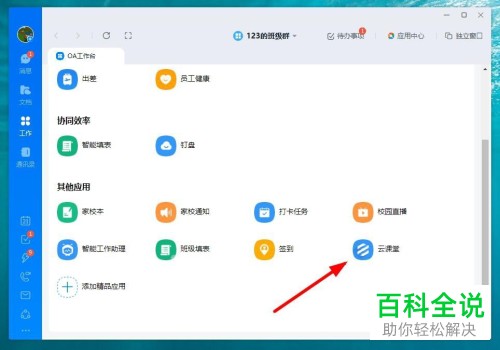
2. 在打开的“云课堂”页面下,点击右上角的“管理中心”选项。
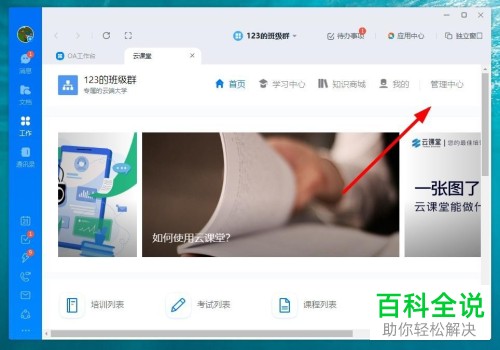
3. 在打开的“云课堂-管理中心”页面,左侧找到“考试管理”下的“独立考试”选项,打开。
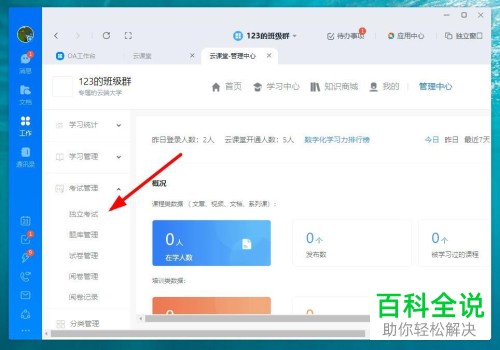
4. 然后在打开的列表中,找到想要导出分数的考试,点击右侧的“分析”按钮。

5. 在打开的“学院情况”右侧,点击“导出”即可。
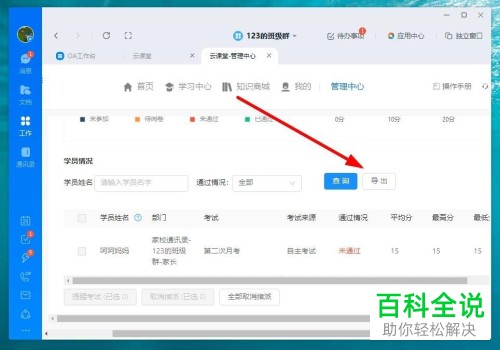
6. 如图,显示导出成功后,点击窗口中的“查看”按钮,就可以进入“报表导出记录”页面,进行下载相关的文件了。
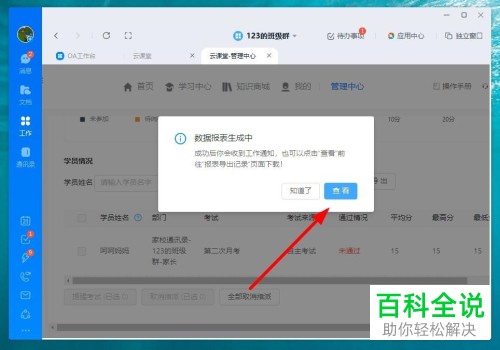
以上就是如何在钉钉APP的云课堂中导出学生成绩的具体操作步骤。
赞 (0)

